GadgetSquad.id – Dalam kondisi #DiRumahAja kita dianjurkan untuk tetap berada di rumah saja. Termasuk dalam melakukan pekerjaan kantor, atau biasa disebut dengan istilah Work From Home (WFH) . Pada kondisi ini, peran gagdet seperti smartphone sangat menunjang produktivitas dan performa kerja. Oleh karena itu dibutuhkan perangkat yang yang bisa diandalkan untuk melakukan WFH. Salah satunya Samsung Galaxy S20 series yang bisa mendukung kegiatan WFH berjalan lancar. Ini berkat beragam fitur unggulan yang dimiliki dan spesifikasi flagship yang mendukung kegiatan kerja sehari-hari.

1. Kerja Multitasking dengan Produktif dan Efektif
Buat kamu yang sedang bekerja di rumah saja, jangan biarkan pekerjaan terbengkalai meskipun dilakukan di rumah.Untuk itu smartphone atau gadget lain yang digunakan harus mumpuni. Misalnya penggunaan Samsung Galaxy S20 Ultra yang didukung dengan teknologi chipset dari Exynos 990 dan RAM LPDDR5 semakin menambah kemampuan kamu untuk melakukan multitasking seperti membuka email, browsing dan meng-edit dokumen.
2. Manfaatkan Samsung Dex
Tingkatkan pengalaman Work From Home (WFH) kamu lebih produktif lagi dengan menggunakan Samsung Dex untuk mengubah Galaxy S20 kamu menjadi komputer dan menggunakannya sebagai touchpad untuk menelusuri Galaxy Desktop.
Bagi kamu para desain grafis atau yang bekerja di bidang ini, Samsung Dex dapat menjadi pilihan yang tepat. Kamu dapat menggambar dengan menggunakan touch screen Perangkat Galaxy, dan melihat hasil gambar tersebut pada layar monitor dengan mudah. Dapatkan kemudahan tanpa mengorbankan detail.
Samsung Dex juga cocok bagi kamu yang ingin tetap bekerja sambil menemani anak menonton kanal favorit mereka di Youtube atau aplikasi streaming lainnya. Dengan Samsung DEX kamu dapat menyetel tontonan favorit si kecil di layar besar, sambil berkoordinasi dengan rekan kerja melalui layar smartphone, memberikan kamu pengalaman the best of both world. Untuk informasi lebih lanjut mengenai Samsung Dex silakan kunjungi: https://developer.samsung.com/samsung-dex/how-it-works.html
3. Video Call dan Teleconferece Lancar
Bekerja tidak lengkap rasanya tanpa adanya koordinasi dengan rekan-rekan se-kantor. Selama masa-masa WFH ini, mau tidak mau seluruh koordinasi harus dilakukan secara online. Kini, sudah banyak sekali aplikasi-aplikasi yang mempermudah proses komunikasi kita dengan rekan kerja, seperti Microsoft Team, atau Google Duo.
Samsung telah bermitra dengan Google untuk menghadirkan panggilan video dengan Full High Definition (FHD) ke Google Duo untuk pertama kalinya. Google Duo tidak hanya menawarkan panggilan video berkecepatan tinggi dan berkualitas tinggi, tetapi juga memungkinkan hingga dua belas orang untuk bergabung dalam satu konferensi video. Selain itu, dengan mode wide angle yang tersedia pada perangkat Galaxy terbaru, konektivitas stabil Wi-Fi 6 di Galaxy, kamu tidak akan pernah melewatkan momen saat bekerja dari rumah untuk koordinasi yang lebih optimal.
Juga didukung dengan kamera depan 10MP, Dual Pixel AF, F2.2(80˚) pada Galaxy S20 dan S20+, dan 40MP PDAF, F2.2(80˚) pada S20 Ultra untuk mendapatkan kualitas video call terbaik. Tingkatkan kenyamanan dalam melakukan pekerjaan dengan layar berukuran 6,9 inci resolusi 1440×3200 piksel serta teknologi Blue Light Protection yang dimiliki oleh Samsung Galaxy S20 Ultra.
4. Buat Reminder Deadline
Siapkan daftar pekerjaan yang harus diselesaikan hari ini dan berikutnya. Dengan begitu, kamu dapat mengetahui hal apa saja yang harus kamu selesaikan dalam satu hari. Gunakan fitur Bixby Reminder pada Galaxy S20 series kamu untuk mengingatkan kamu pada to-do-list agar deadline pekerjaan kamu selesai tepat waktu dan tidak terlambat mengikuti setiap meeting online.
Baca juga : Seperti Ini Kecanggihan di Balik Kamera Samsung Galaxy S20 Series
Begini cara Bixby membantu kamu melalui fitur Reminder:
- Atur terlebih dahulu fitur reminder nya. Jangan lupa aktifkan import Calendar task agar Bixby dapat membantu mengingatkan jadwal meeting kamu yang sudah ditentukan di Kalender.
- Temukan Reminder pada daftar aplikasi Samsung, kemudian pilih “Tulis Pengingat” pada aplikasi tersebut.
- Masukkan memo pengingat kamu dan atur waktu yang diinginkan. Setelah selesai, pilih “simpan.”
- Sekarang kamu bisa mengecek semua to-do list kamu melalui Kalender. Dan kalender akan secara otomatis mengingatkanmu pada to-do list tersebut sesuai dengan preferensi waktu kamu.
- Selain itu, kamu juga bisa menambahkan to-do list dari aplikasi kalender. Caranya, klik pada tanggal yang diinginkan.
- Tekan tanda plus (+), masukkan memo sesuai dengan kebutuhan kamu. Setelah selesai pilih “simpan”
5. Dukungan Microsoft
Memiliki akses langsung ke serangkaian aplikasi Microsoft Office dapat membantu kamu untuk selalu siap saat bekerja atau belajar dari jarak jauh. Kemitraan Samsung dengan Microsoft memberikan akses ke aplikasi yang kamu butuhkan untuk mengatur pekerjaan, seperti memindai dan menandatangani PDF, ataupun mengonversi gambar ke tabel Excel. Terlebih lagi, dengan hadirnya fitur Link to Windows, kamu juga dapat mengakses pesan, melihat notifikasi , atapun mengambil gambar penting di galeri serta fungsi lain pada layar laptop atau PC dari perangkat Galaxy, membuat kamu tetap terhubung dan bekerja dengan seamless tanpa perlu berpindah perangkat.
Untuk menghubungkan perangkat Samsung Galaxy S20-mu dengan PC/Laptop-mu, pastikan perangkat kamu kompatibel dengan fitur Link to Windows, kemudian cukup ikuti petunjuk sederhana pada tautan berikut ini: https://www.samsung.com/au/support/mobile-devices/link-to-windows/
6. Siapkan suasana kerja yang nyaman
Ketika berada di rumah, tantangan terbesar dalam melakukan pekerjaan adalah menciptakan suasana yang kondusif untuk bekerja. Siapkan segala keperluan kerja seperti laptop, smartphone, headset di atas meja. Jika perlu, tambahkan segelas kopi dan cemilan untuk menemani kamu agar aktifitas WFH semakin kondusif. Dengan demikian, maka suasana kantor akan tercipta di rumah, sehingga menambah produktivitas kerja kamu.